win10重装系统提示没权限怎么办,提示没权限解决方法
管理员账号是Win10系统中最有权限的账号,任何需要权限的问题都无法阻拦它。但是最近有用户遇到了一个麻烦,就是在更新系统版本或者安装Win10系统时提示“管理员没有权限”的信息,这是怎么回事呢?其实这个是系统中有个设置被开启导致的。那么下面一起来看看win10重装系统提示没权限怎么办。
提示没权限解决方法
1、在win10操作系统中,按下组合快捷键“win+r”打开运行窗口,输入“gpedit.msc”。
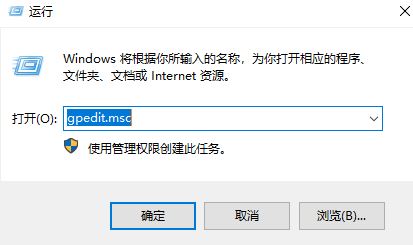 ”。
”。
2、现在就打开组策略编辑器了,然后依次展开“计算机配置-windows设置-安全设置-本地策略”,点击安全选项。
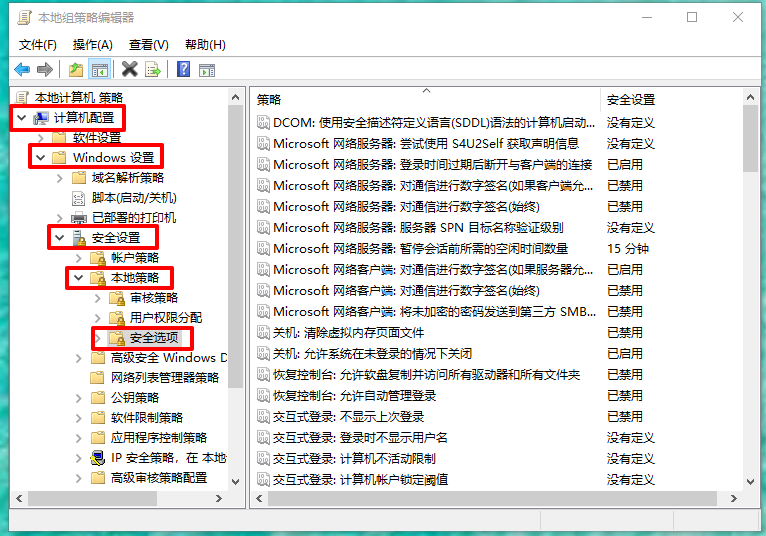
3、找到“用户账户控制:用于内置管理员账户的管理员批准模式”,右键点击属性。
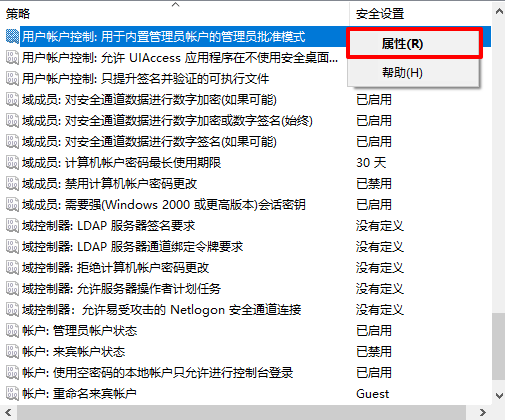
4、将本地安全设置为“已禁用”,点击“应用”-“确定”,然后重启电脑,就可以了。
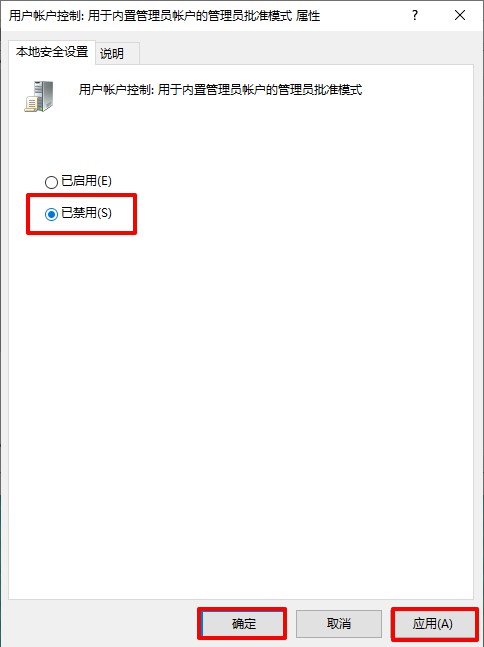
以上就是win10重装系统为何提示没权限,提示没权限解决方法的内容。希望可以帮助到大家。
Win7教程查看更多

2021-10-05查看详情

2021-10-05查看详情

2021-10-05查看详情

2021-10-01查看详情

Win10教程查看更多

微软宣布Windows 11于10月5日正式上线,尽管这是全新的一代win操作系统,但仍然有很多用户没有放弃windows10。如果你想升级到windows 10系统,用什么方法最简单呢?接下来跟大家分享快速简单安装windows 10系统的方式,一起来看看怎么简单安装win10系统吧。
很不多用户都在使用windows 10系统,windows 10经过微软不断地优化,目前是稳定性比较好的系统,因而也受到非常多人的喜欢。一些windows 7用户也纷纷开始下载windows 10系统。可是怎么在线安装一个windows 10系统呢?下面小编给大家演示电脑怎么在线重装win10系统。
重装系统的方法有很多种,但如果你是电脑初学者,也就是说不太懂计算机,那么建议使用一键重装系统的方法,只需要在装机软件里面选择想要安装的windows操作系统即可,装机软件将自动帮助您下载和安装所选择的系统。接下来以安装win10系统为例,带大家了解电脑新手应该如何重装win10系统。
电脑常见的系统故障为蓝屏、黑屏、死机、中木马病毒、系统文件损坏等,当电脑出现这些情况时,就需要重装系统解决。如果电脑无法正常进入系统,则需要通过u盘重装,如果电脑可以进入系统桌面,那么用一键重装系统的方法,接下来为大家带来电脑系统坏了怎么重装系统。
